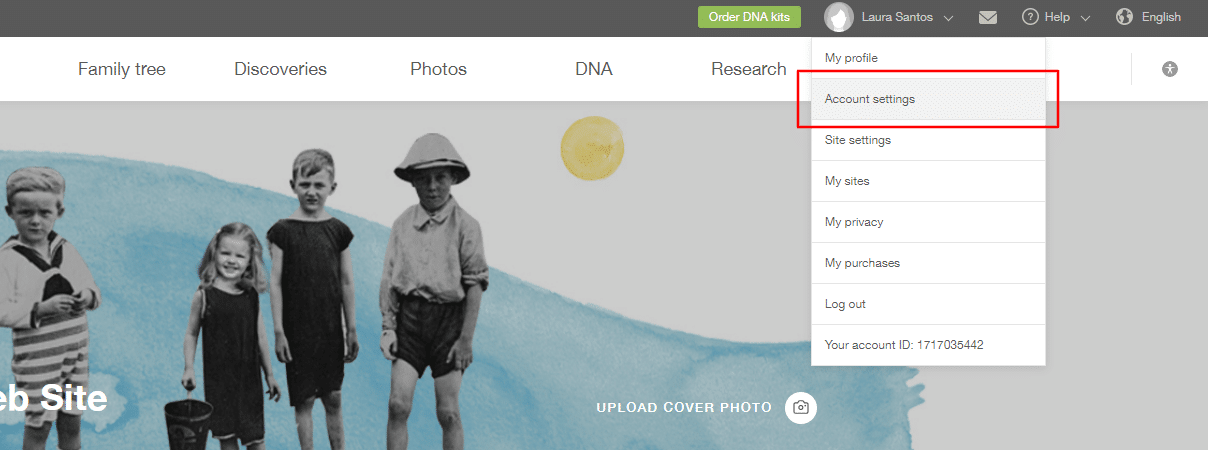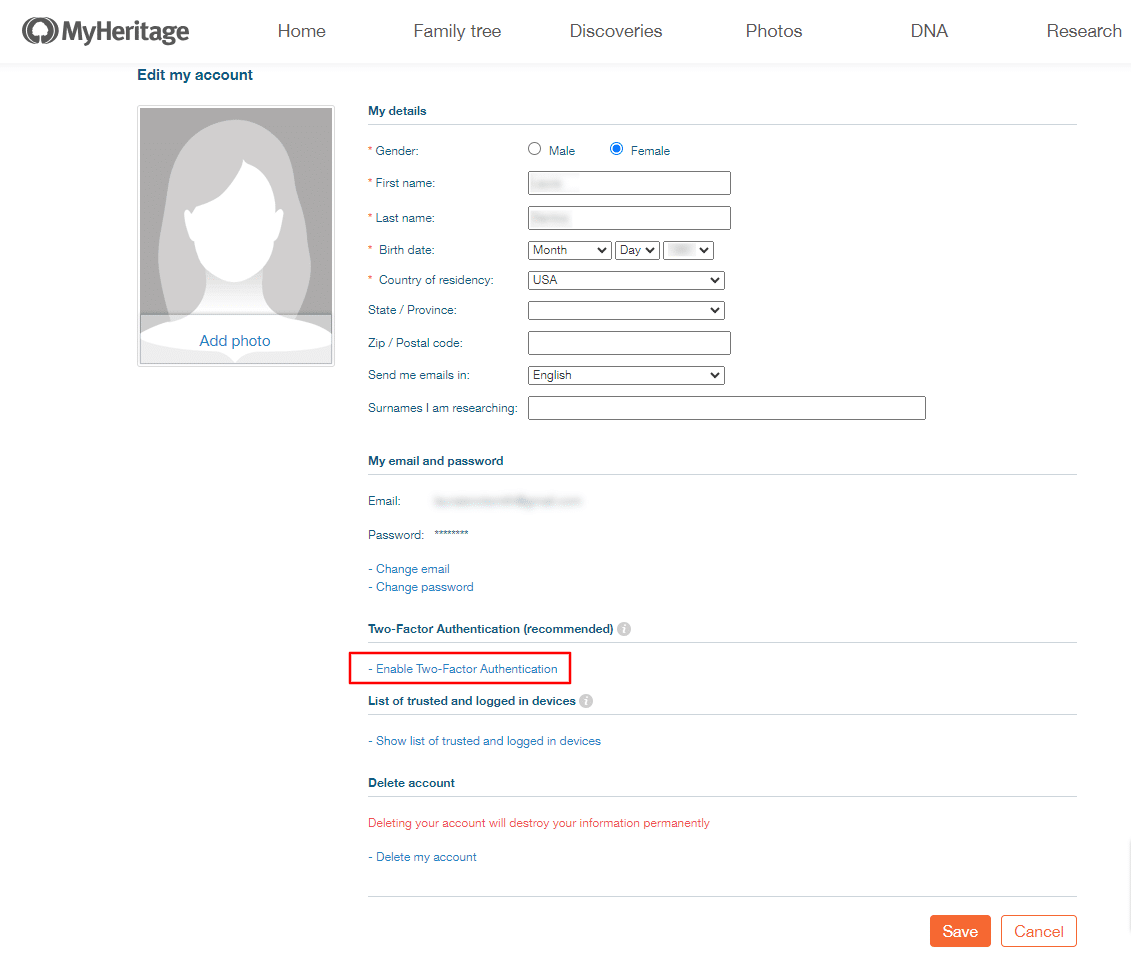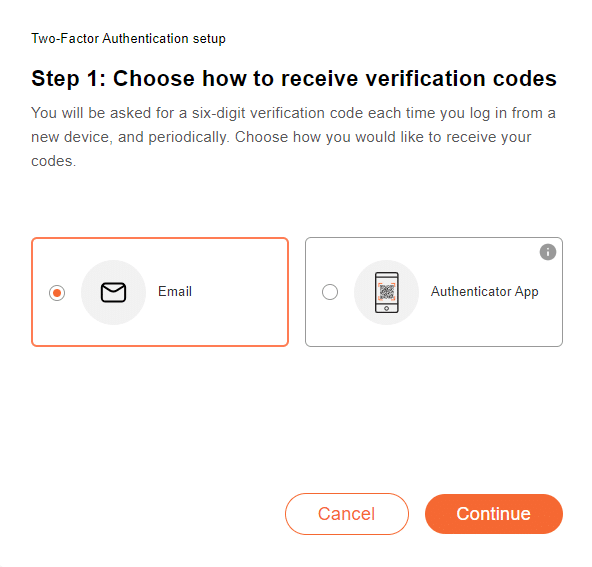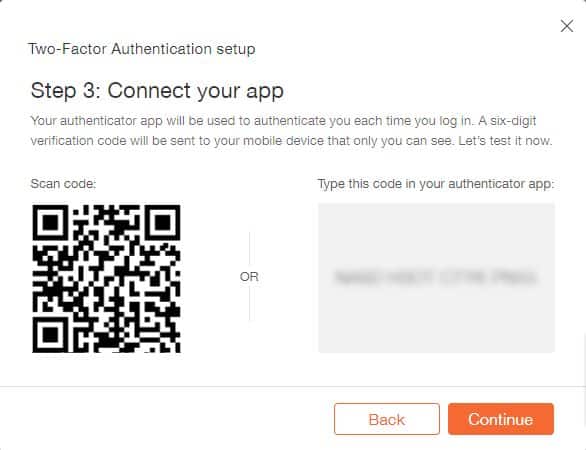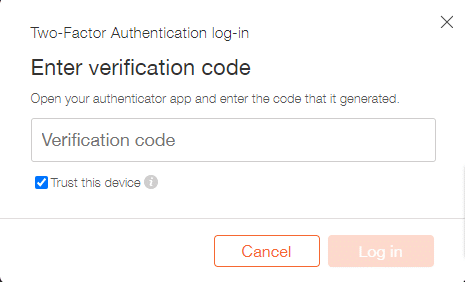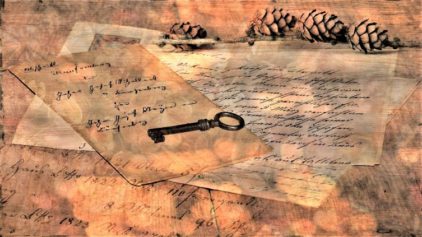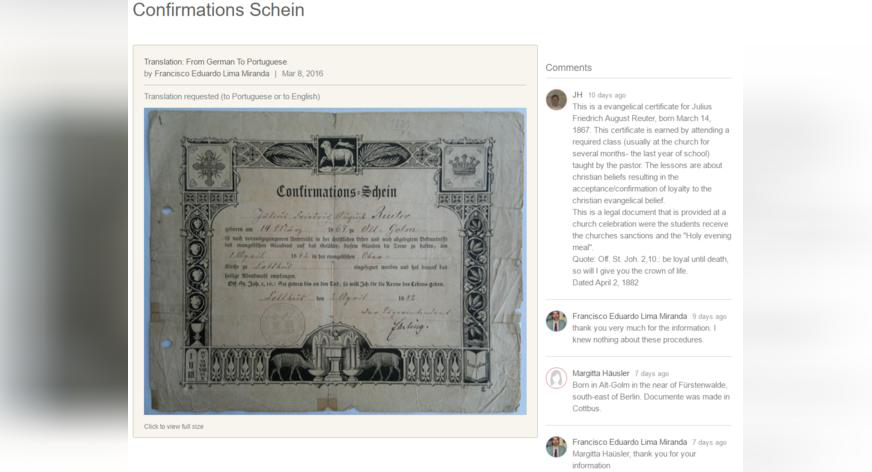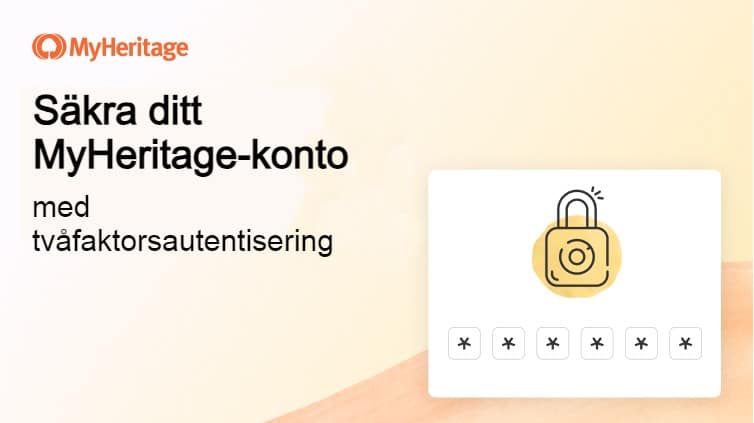
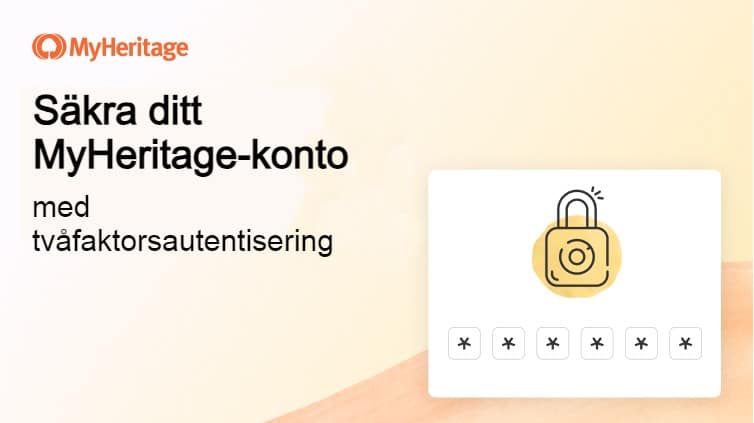
Efter en ökning av hoten mot personuppgifter över hela världen, vidtar vi många åtgärder för att öka säkerheten på MyHeritage. Om du märker en påverkan på vissa funktioner på grund av dessa åtgärder, vänligen ha förståelse och var säker på att detta görs för att maximera säkerheten för din egen data.
Att skydda din personliga information är vår högsta prioritet på MyHeritage, och det är därför vi starkt rekommenderar att du aktiverar tvåfaktorsautentisering (2FA) för ditt MyHeritage-konto. Genom att ta några minuter att följa stegen nedan kan du lägga till ett extra lager av säkerhet till ditt konto och öka din sinnesfrid.
Säkra ditt MyHeritage-konto med tvåfaktorsautentisering
Ett av de bästa sätten att öka skyddet för ditt MyHeritage-konto är att lägga till tvåfaktorsautentisering (2FA) till ditt konto. Denna säkerhetsåtgärd anses vara guldstandarden för att skydda personuppgifter som lagras online.
Tvåfaktorsautentisering är en säkerhetsmekanism som kräver att du tillhandahåller två olika former av identifiering innan du får tillgång till ditt konto. Som en analogi är det som att installera två olika typer av lås på din dörr: ett lås som kräver ett lösenord och ett annat som kräver en fysisk nyckel. Närvaron av båda låsen säkerställer att om någon får tillgång till en av dessa faktorer – till exempel stjäl nyckeln – så finns det ett extra lås på plats som kommer att hindra dem från att bryta sig in.
Tvåfaktorsautentiseringssystem kräver vanligtvis ett lösenord och en annan faktor som du anger när du loggar in, till exempel:
En unik kod skapad av en autentiseringsapp eller tjänst, till exempel Google Authenticator
En liknande kod skickas via e-post
Att kombinera mer än en faktor ökar säkerheten avsevärt jämfört med att enbart förlita sig på lösenord. MyHeritages tvåfaktorsautentiseringssystem inkluderar att ange en kortlivad engångskod som genereras av en autentiseringsapp eller skickas via e-post. Det är enkelt att använda och väldigt lätt att ställa in. När du väl har ställt in det, även om ditt lösenord är stulet, kommer hotaktörer inte att kunna logga in på ditt konto, eftersom de inte kommer att ha den unika koden som bara autentiseringsappen på din mobiltelefon eller e-autentiseringssystemet kan generera.
Hur du aktiverar tvåfaktorsautentisering på ditt MyHeritage-konto
För att aktivera tvåfaktorsautentisering på ditt MyHeritage-konto, logga in på ditt konto i din webbläsare och klicka på ditt namn längst upp till höger på skärmen för att öppna menyn, välj sedan ”Kontoinställningar”. Observera att denna åtgärd endast kan göras via kontoinställningarna på din stationära eller mobila webbläsare och inte på MyHeritage-appen. Men när tvåfaktorsautentisering är aktiverad behöver du autentiseringskoden för att logga in på appen.
Sidan Kontoinställningar kommer att visas. Där, under ”Tvåfaktorsautentisering (rekommenderas)”, klicka på ”Aktivera tvåfaktorsautentisering”:
Välj en metod för att ange din verifieringskod.
Att välja en autentiseringsmetod
Det finns två alternativ för tvåfaktorsautentisering: via autentiseringsappen och via e-post.
Att använda e-postautentisering
Vi har nyligen lagt till möjligheten att få din verifieringskod via e-post. För att aktivera det här alternativet, välj helt enkelt ”E-post” som verifieringsmetod och klicka på ”Fortsätt”. Detta skickar ett e-postmeddelande till den e-postadress som är kopplad till ditt MyHeritage-konto. Öppna din e-post i ett nytt fönster, eller på din telefon, för att hitta verifieringskoden. Ange sedan den sexsiffriga verifieringskoden och klicka på ”Fortsätt”.
Att använda en autentiseringsapp
Denna metod kräver användning av en autentiseringsapp. Det vanligaste alternativet är en app som appen Google Authenticator, som kan laddas ner till din mobila enhet. Vi rekommenderar den appen. Det finns även webbläsar- eller skrivbordsbaserade kodgeneratorer du kan använda.
Välj ”Authenticator app” och klicka på ”Fortsätt”.
I nästa steg måste du ansluta autentiseringsappen till ditt MyHeritage-konto med hjälp av QR-koden eller inställningsnyckeln. Öppna din valda autentiseringsapp och följ stegen för att lägga till ett nytt konto, antingen genom att skanna QR-koden eller ange inställningsnyckeln som visas i popup-fönstret. För att skanna QR-koden, välj helt enkelt det här alternativet i appen och rikta kameran på din mobila enhet mot den svarta och vita fyrkanten till vänster.
När ditt konto har lagts till i appen klickar du på ”Fortsätt”.
Du kommer att bli ombedd att ange den sexsiffriga koden från appen för att slutföra installationsprocessen. Om du redan använder appen för att generera koder för flera konton, leta efter koden under ”MyHeritage: [din e-postadress].” Observera att koden ändras var 30:e sekund eller så för maximal säkerhet, så du måste ange den omgående. De flesta appar har en timerindikator som talar om hur lång tid på dig innan koden ändras.
När du har angett koden klickar du på ”Klar” – och allt är klart! Du kommer att se ”Tvåfaktorsautentisering är aktiverad” i dina kontoinställningar.
Hur man loggar in på MyHeritage med tvåfaktorsautentisering
När du väl har aktiverat tvåfaktorsautentisering, när du loggar in på ditt MyHeritage-konto, börjar du med att ange din e-postadress och ditt lösenord som vanligt. När du har klickat på ”Logga in” kommer du att uppmanas att ange säkerhetskoden från din autentiseringsapp eller din e-post. Öppna appen eller mejlet, hitta koden och ange den och klicka sedan på ”Logga in”.
Att välja ett starkt lösenord
Förutom att aktivera 2FA rekommenderar vi att du följer bästa praxis för att välja och lagra ditt lösenord för att maximera dess effektivitet. Ditt lösenord bör:
Vara långt: vi kräver minst 9 tecken, och längre är bättre
Inkludera inte information som lätt kan hittas online eller på ditt sociala mediekonto, som ditt namn, födelsedatum eller födelseår, eller namn på familjemedlemmar eller husdjur
Innehålla minst en siffra och ett specialtecken (t.ex. !@#$%^&*)
Vara unikt: använd aldrig samma lösenord två gånger för olika konton
Förvaras på en säker plats som inte är lätt för andra att komma åt: vi rekommenderar att du använder en säker lösenordshanteringstjänst, som Keeper Security
För att ändra ditt lösenord, besök dina kontoinställningar enligt ovan och klicka på ”Ändra lösenord” i avsnittet ”Min e-postadress och lösenord”.
Ytterligare bakgrund till de extra säkerhetsåtgärderna på MyHeritage
När du bygger ditt släktträd på MyHeritage eller gör ett MyHeritage DNA-test anförtror du oss dina personuppgifter. Tyvärr finns det onda hotaktörer, det vill säga hackare, som vill stjäla personuppgifter. Riskerna från hotaktörer ökar, vilket framgår av den senaste tidens händelser med ett annat DNA-testföretag som har bevakats av media.
MyHeritage har integriteten och säkerheten för våra användares data som vår högsta prioritet. Som ett resultat av detta har vi tagit och fortsätter att ta betydande steg för att förbättra säkerheten för MyHeritage och användarnas data som lagras på MyHeritage.
Under de senaste månaderna har vi vidtagit många extra försiktighetsåtgärder för att skydda din data. Även om de flesta av säkerhetsåtgärderna sker bakom kulisserna och inte är märkbara, kan användare av MyHeritage, och särskilt MyHeritage DNA, nyligen ha märkt effekten av några av de ökade säkerhetsåtgärderna. De flesta av de märkbara stegen som påverkade användare är tillfälliga. Till exempel togs några funktioner i MyHeritage DNA nyligen ner under några dagar, deras säkerhet skärptes och sedan togs de tillbaka. Som användare av MyHeritage, vänligen var förstående; vi försäkrar dig om att alla åtgärder som vidtas inte är godtyckliga, de tas endast i syfte att öka säkerheten för dina uppgifter.
Vi följer också strikt policyn att minimera informationen vi lagrar, vilket resulterar i att mindre data är känsliga för eventuella kompromisser. Till exempel raderas inaktiva konton utan data eller nästan inga data på MyHeritage rutinmässigt – detta är inte nytt och har varit vår policy i flera år.
Lösenord för inaktiva användare har förfallit och raderats, så det kommer att finnas färre lösenord för hotaktörer att stjäla eller försöka missbruka. Alla lösenord för aktiva användare löper ut rutinmässigt också, så att användare inte återanvänder lösenord som de också använder på andra webbplatser. Som användare av MyHeritage har ditt lösenord på MyHeritage löpt ut eller raderats, eller kommer snart att löpa ut och raderas, vilket kräver att du anger ett nytt lösenord. När du gör det, vänligen skapa ett nytt lösenord som är mycket långt och unikt för MyHeritage; välj ett lösenord som du aldrig har använt tidigare på någon annan webbplats, och som du endast kommer att använda på MyHeritage, och aldrig återanvända det på någon annan webbplats. På så sätt, om hotaktörer lyckas stjäla ett av dina lösenord från en annan webbplats som du har använt, kommer de inte att kunna logga in på MyHeritage som du och komma åt din data med det lösenordet, och de kommer inte heller att kunna få tillgång till grundläggande information om dina DNA-matchningar.
Som beskrivits ovan rekommenderar vi att du lägger till tvåfaktorsautentisering (2FA) till ditt MyHeritage-konto. Det kommer snart att bli ett obligatoriskt krav för våra DNA-kunder, men vänligen agera nu och lägg till det redan innan det blir obligatoriskt eller även om du inte är DNA-kund, eftersom det kommer att öka säkerheten för dina uppgifter. Att ställa in tvåfaktorsautentisering kräver mindre ansträngning från din sida; vi kan inte göra det åt dig utan ditt deltagande.
Vi uppskattar ditt förtroende för MyHeritage och är fullt engagerade i att fortsätta att skydda och bevara din egna unika familjehistoria.